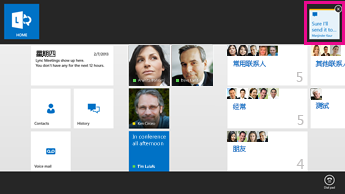坐在電腦前一段時間之後總是要休息一下,您也不例外。但是您的連絡人並不知道您在休息,他們可能會在您離開時連絡您。
若要確定是否有任何未接的 IM,請查看您的鎖定螢幕。鎖定螢幕是您鎖定電腦時顯示的螢幕。如果您將 Lync 設為鎖定螢幕應用程式,則此螢幕上會顯示有星號的 Lync 圖示,表示有未接的交談。
解除鎖定電腦後,請查看 Windows [開始] 畫面上的 [Lync] 磚。在 [您未接的項目] 下方會顯示自您上次使用 Lync 之後所接到的最後三個互動 ─ IM、通話或語音信箱訊息。IM 中包含新的邀請以及進行中交談的更新。
您解除鎖定螢幕並開啟 Lync 之後,[記錄] 磚上會有數字,表示自上次使用 Lync 以來未接的新 IM 邀請數。選取 [記錄] 磚即可查看這些邀請。[記錄] 畫面中的每個未接 IM 都會醒目提示,直到您選取它為止。[記錄] 畫面也會顯示您之前的 IM 交談、通話和會議,最多可達 50 項。
若要回覆未接的 IM,請選取該 IM、輸入您的回應,然後再按 Enter。
進行中交談裡的新訊息
只要 IM 中訊息來往的延遲時間少於 10 分鐘,交談都視為進行中。比前一則 IM 晚 10 分鐘以上所收到的回應會視為新的交談,且 Lync 會將其顯示為新 IM 交談的邀請。
在進行中的交談收到新訊息時,如果 Lync 視窗處於隱藏狀態,畫面上會顯示長達數秒鐘的通知。如果您沒有回應,則新訊息會視為未接。下次當您開啟 Lync 視窗時,視窗頂端會醒目提示,代表有新訊息。
若要查看新訊息,請從上方或下方撥動,或者,如果您是使用滑鼠,則可在螢幕上按一下滑鼠右鍵。頂端列會顯示所有進行中交談和通話的磚。含有未接訊息的交談磚為白色帶有黃色醒目提示。選取即可查看未接訊息。
關閉新訊息通知
進行重要會議或簡報的期間,您可能想要停止收到進行中交談的新訊息通知。如果您想這麼做,請從 [Lync 選項] 面板中關閉通知。方法如下:
-
開啟 [設定] 快速鍵。從 Lync 主畫面右邊緣撥動,然後點選 [設定]。 如果您是使用滑鼠,請指向畫面右上角,再將滑鼠指標往下移,最後再按一下 [設定]。
-
選取 [選項]。
-
向下捲動選項清單至 [進行中交談的新 IM 通知]。
-
將滑桿向左移動,即可關閉選項。
-
在 [Lync 選項] 面板外點選或按一下,將其關閉。
沒看到未接的 IM 嗎?
如果您的電腦與 Exchange Server 的連線中斷,未接 IM 的相關資訊就不會傳到 Lync。這時候,螢幕最下方會顯示以下錯誤訊息:
Lync 無法連接到 Exchange。您目前的記錄、語音信箱訊息、連絡人及 Lync 會議可能並不是最新的。
這些資訊會在電腦重新連線至 Exchange Server 時傳送到 Lync。

![螢幕擷取畫面:在醒目提示的 Lync 圖磚上顯示狀態更新的 Windows [開始] 畫面](/images/zh-tw/ee16cf04-d52d-4f44-a4cf-99fe5a2fdd70)
![顯示多個 IM 的 [歷程記錄] 磚螢幕擷取畫面。 系統會醒目提示未接的 IM。](/images/zh-tw/4b5d2d32-383d-40ae-aa37-ad323cffb7ab)